Wyobraź sobie, że Twój telefon utknął, nie może się załadować lub nie reaguje na żadne działanie dotykowe i nie masz innej opcji niż zresetowanie, aby naprawić telefon. Wszystkie kontakty zostaną utracone, ponieważ nie wykonano żadnej kopii zapasowej. Aby uwolnić się od takiej sytuacji, możesz wykonać kopię zapasową kontaktów na swoje konto Gmail powiązane z Androidem. Po utworzeniu kopii zapasowej na koncie Gmail możesz uzyskać dostęp i przywrócić swoje kontakty w dowolnym momencie.
W poniższym przewodniku podałem pełne kroki tworzenia kopii zapasowej istniejących kontaktów w Gmailu? Jak wykonać kopię zapasową nowych kontaktów w Gmailu? a także w jaki sposób możesz przywrócić kontakty z powrotem na telefonie z Androidem?
Utwórz kopię zapasową nowych kontaktów na swoje konto Gmail
Możesz wykonać kopię zapasową istniejących, jak i nowych kontaktów w Gmailu, korzystając z poniższej metody. W przypadku istniejących kontaktów musisz dodać je ponownie jako nowy kontakt, aby zapisać je na koncie Google.
Krok 1.
Przejdź do aplikacji Telefon lub Kontakty na Androida.
Krok 2.
Teraz kliknij Dodaj nowy kontakt lub Utwórz nowy kontakt.
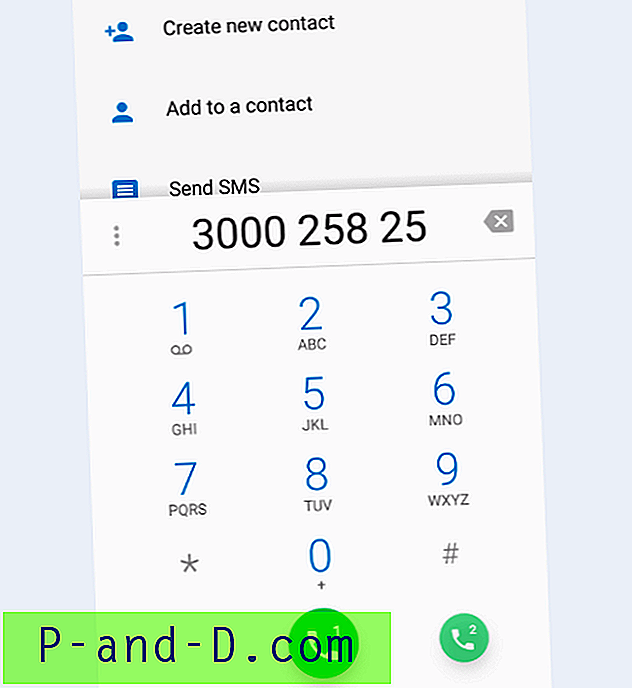
Utwórz nowy kontakt
Krok 3.
Wprowadź nazwisko, numer i inne pola kontaktu.
Krok 4.
Teraz dotknij opcji o nazwie Więcej pól lub Więcej
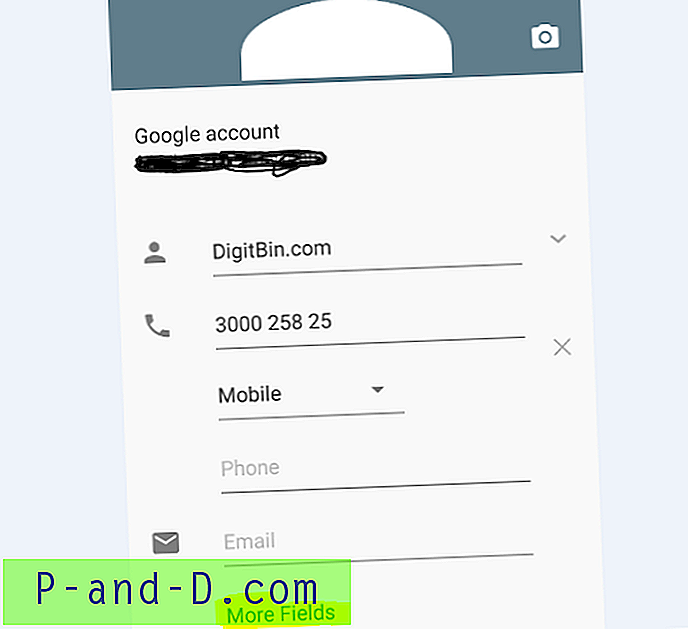
Kliknij opcję Więcej pól podczas zapisywania kontaktów
Krok 5.
Teraz kliknij pierwszą opcję i wybierz preferowane konto Google. I kliknij prawym przyciskiem, aby zapisać zmiany.
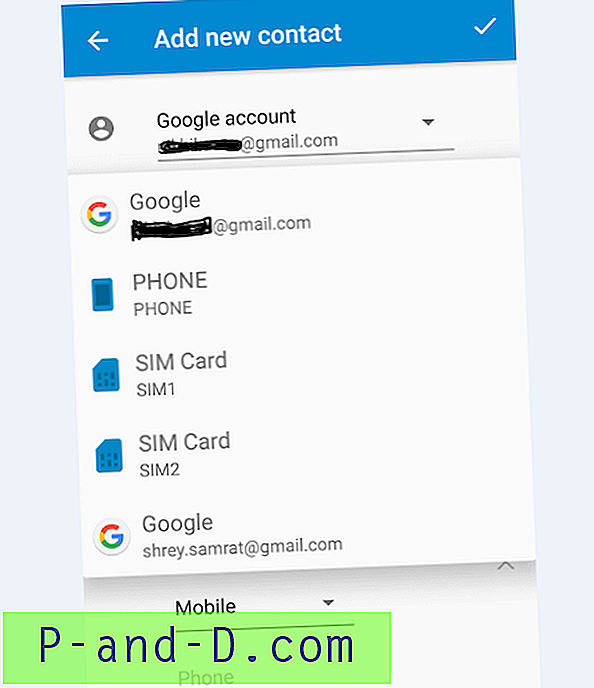
Wybierz konto Google w obszarze Więcej pól i zapisz kontakt
Krok 6.
Na Androidzie wybierz Ustawienia → Konta i synchronizacja → Konto Google → Włącz synchronizację kontaktów
Kopia zapasowa kontaktu została pomyślnie zapisana na koncie Gmail.
Utwórz kopię zapasową istniejących kontaktów na swoje konto Google
W Gmailu możesz zbiorczo udostępniać całe swoje kontakty sobie. Spowoduje to zapisanie kontaktów urządzenia w Gmailu, które możesz wyszukiwać i pobierać w dowolnym momencie.
Krok 1. Otwórz aplikację Telefon lub Kontakt na urządzeniu z Androidem.
Krok 2. Kliknij opcję Menu (3 kropki)
Krok 3. Teraz dotknij opcji kontaktu importu / eksportu .
Krok 4. Zobaczysz opcję Udostępnij widoczne kontakty . Naciśnij go, wybierz Gmaila i wyślij go na swój własny identyfikator e-mail.
Jedyną wadą tej metody jest to, że dodane nowe kontakty nie byłyby dostępne w poczcie, chyba że ponownie je udostępnisz.
Jak przywrócić kontakty z konta Google?
Krok 1.
Wejdź na contacts.google.com.
W przeciwnym razie możesz odwiedzić Gmaila i nacisnąć Tekst Gmaila po lewej stronie, aby skorzystać z opcji Kontakty.
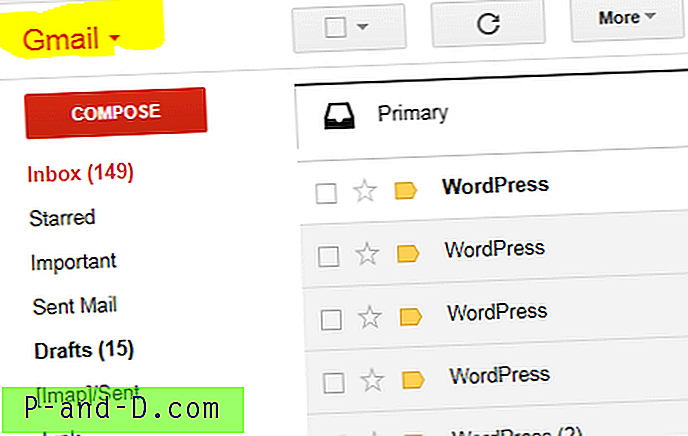
Stuknij w Gmail Text, aby zobaczyć opcję kontaktów.
Krok 2.
Wprowadź dane do konta, jeśli zostaniesz poproszony o zalogowanie się.
Krok 3.
Teraz tutaj zobaczysz opcję importowania i eksportowania kontaktów w obszarze Więcej.
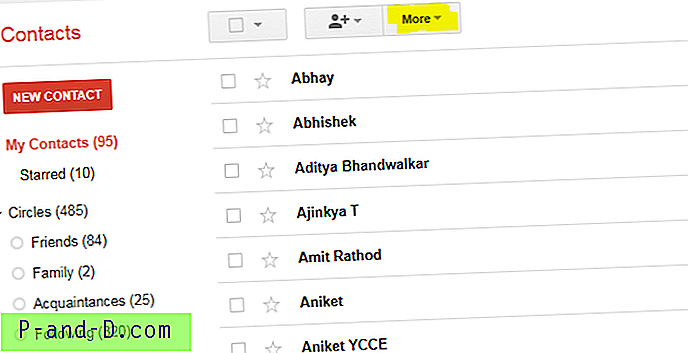
Eksportuj kontakty w opcji Więcej
Krok 4.
Stuknij w eksport i wybierz format, w którym chcesz wyeksportować plik kontaktów.
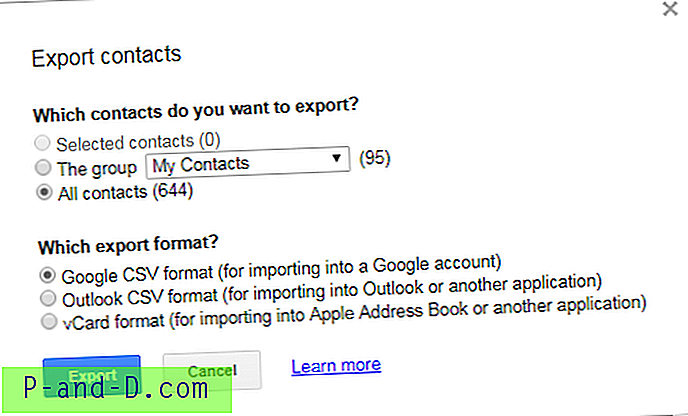
Eksportuj kontakty
Krok 6.
Po wyeksportowaniu otrzymasz całe kontakty w jednym formacie pliku, który możesz bezpośrednio otworzyć w telefonie z Androidem, aby zaimportować wszystkie kontakty z powrotem na urządzenie mobilne.
Uwaga i wniosek: Mam nadzieję, że post był pomocny. Dodaj komentarz poniżej, aby uzyskać pomoc lub zapytania. Twoje zdrowie!





